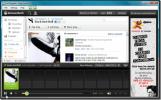PictBear: Felhasználóbarát képszerkesztő rétegekkel, letölthető kefékkel
Az elmúlt néhány hónapban néhány nagyon hasznos és átfogó ingyenes képszerkesztő eszközt fedeztünk fel, például a Artweaver Ingyenes és PixBuilder. Ezek az eszközök annyira jók voltak, hogy szabadon átvethetjük az összehasonlítást az Adobe Photoshop-tal. Annak ellenére, hogy nem annyira átfogóak, mint az Adobe Photoshop, rengeteg képszerkesztési opcióval rendelkeznek, amelyek az Adobe képalkotás-óriásának versenyzőjévé válnak. Ma van egy másik ingyenes szoftverünk, amely szerény véleményünk szerint elég méltó ahhoz, hogy csatlakozzon az Artweaver Free és a PixBuilder soraihoz. A teljes réteg támogatásával, egy könnyen kezelhető felülettel és olyan lehetőségekkel, amelyek lehetővé teszik a felhasználók számára, hogy képeiket egy pixelre mikrószerkesszék, PictBear feltétlenül érdemes kipróbálni, ha olyan ingyenes szoftvert keres, amely megfelel az alkalmi és a professzionális képszerkesztési követelményeknek is. Az alkalmazás képessége itt nem ér véget; további letölthető bővítmények tovább növelik az alkalmazás hasznosságát, lehetővé téve további szűrők, ecsetek stb. hozzáadását. Olvassa tovább, hogy többet megtudjon a PictBear által kínált szolgáltatásokról.
Az alkalmazás fő felületén található File, Edit, View, Selections, Image, Rétegek, Filters, Scripts, Window and Help menük tetején, az eszközsor különféle képszerkesztő eszközöket tartalmaz. és olyan lehetőségek, mint a Pan, Zoom, Mozgatás, Kiválasztás, Szabadkézi Kiválasztás, Varázspálca, Ecset, Légkefe, Ceruza, Hatáskefe, Klónkefe, Dropper, Radír, Fokozat, Árvíz kitöltése, Line, Curve stb. a bal oldalon elérhető, míg a Vezérlősávok, beleértve a Palettát, a Nézetet és a Rétegeket, a jobb oldalon érhetők el. A kép közepén jelenik meg, és az egérgombbal nagyítható és kicsinyíthető.
Kattintson a Fájl menüre, és válassza az Új elemet, ha új képet szeretne létrehozni a semmiből, vagy válassza a Megnyitás lehetőséget, ha a meglévő képet a merevlemezén tárolja.

A Nézet menü segítségével testreszabhatja az alkalmazást és annak vezérlőit a saját preferenciái szerint. Nagyíthatja és kicsinyítheti a képet, megjelenítheti a rácsot (előre beállított 4 x 4-től 64 x 64-ig), a kijelölést mutathatja, és kiválaszthatja mely vezérlősávokat és eszközöket jeleníti meg, és melyeket elrejteni a fő elérésére szolgáló gyors hozzáférés gomboktól felület. A Testreszabás és az Opciók párbeszédpanelek segítségével tovább finomíthatja az alkalmazás megjelenését.

Miután a kép betöltődött, megkezdheti a szerkesztését a rendelkezésre álló eszközökkel. A Kiválasztások menünek lehetősége van az összes kiválasztására, a kijelölés megfordítására, a színtartomány kiválasztására, a hasonló kiválasztására, a kijelölt terület elmosására, a kijelölés módosítására és áthelyezésére stb.

A Kép menü lehetővé teszi a Kép típusának megváltoztatását, a Paletta szerkesztését, a Kép másolatát, Átméretezést, az egyedi vászonméret beállítását, Kép elforgatása, a kép kivágása, és kezelje a színegyensúlyt, a fényerőt, a kontrasztot, a rétegszíneket, a képinformációkat stb. A képinformációk tartalmazzák a kép nevét, elérési útját, módosított dátumot, a rétegek számát, a kép típusát, a méretet és a DPI-t.

A Rétegek menü lehetőséget kínál új réteg felvételére, az aktuális réteg másolatára, a réteg törlésére, a réteg tulajdonságainak megváltoztatására, beleértve annak nevét, módját, átlátszóságát és láthatóságát, valamint a Réteg, Az aktuális réteg beállítása, A rétegek rendezése, Több réteg egyesítése (előfeltétel a kép mentéséhez olyan formátumban, amely nem natív a PictBear számára), Átlátszóság lezárása, Réteg betöltése, Réteg mentése stb.

A Szűrők menü tartalmaz effektusszűrők alkalmazását és eltávolítását, valamint a kép hatásainak sűrűségének kezelését. Az alapértelmezés szerint elérhető effektusszűrők a Blur, Sharp, Edge, Color, Special és Mask maszkot tartalmazzák. További plug-inok letölthetők, ha a tetején található Súgó menüben a plug-inek letöltése lehetőséget választják.

Alapértelmezés szerint három vezérlősáv található a jobb oldalon, azaz a Paletta, a Nézet és a Rétegek. A Palette Control Bar egy RGB palettát tartalmaz a színek kiválasztásához, a palettából való kiválasztással vagy az RGB értékek megadásával a szükséges színből, a színes minták gyűjteménye a szín gyors kiválasztásához, valamint a különböző méretű és méretű kefék gyűjteménye stílus.

A Nézet vezérlő sáv segítségével könnyedén navigálhat a képen (ez nagyon hasznos lehet, ha a képet nagyítják), és lehetővé teszi a képszerkesztő paraméterek, például a Színtartomány, a Kiegészítés, a Solid Edge, az Opacity mindig keverése, a Effect, a Color Range, Type stb.

A Rétegek vezérlősáv lehetővé teszi új réteg hozzáadását, réteg törlését, a réteg tulajdonságának megnyitását, a réteg felfelé mozgatását, áthelyezését Réteg le, Összes összevonása, Látható egyesítés, Le Merge le, módosítsa a réteg módot, és állítsa be a réteg átlátszóságát a csúszkát. A rendelkezésre álló rétegmódok közé tartozik a képernyő, az átfedés, a kemény fény, a lágy fény, a színes doge, a színes égés, a világítás, a sötétítés, a kizárás, az élénk fény, a lámpás fény stb.

A képszerkesztő funkciók kiváló eszközeként szolgáló opciók kivételével az olyan opciók, mint például az egyedi vászonméret és a színpaletta, a PictBear-t egy csúcsminőségű eszközzé teszik az új képek létrehozására a semmiből.

A PictBear a Windows, 98, Windows ME, Windows 2000, Windows XP, Windows Vista, Windows 7 és Windows 8 32-bites és 64-bites verzióin egyaránt működik.
Töltse le a PicBear alkalmazást
Keresés
Legutóbbi Hozzászólások
Az alkalmazás blokkolása a Windows 10 rendszeren
A felhasználók választhatják, mely alkalmazásokat telepítik a rends...
Sharkear: A Grooveshark vezérlése az asztalon a globális gyorsbillentyűkkel
A Grooveshark webalkalmazás néhány hasznos műsorszám- és lejátszási...
Védje és állítsa helyre számítógépét az összes változtatás visszavonásával
Szoftvertanulmányozóként és technológiai rajongóként sok különféle ...